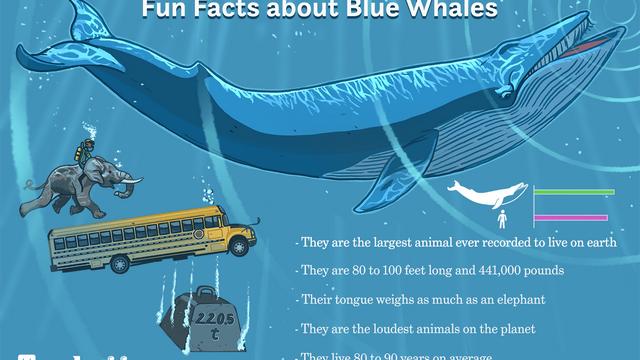打印预览中内容显示不全(打印预览显示不全)
相信小伙伴们在操作电脑系统时一定会遇到很多问题,打印预览显示不全的问题就是非常常见的一个,天莱小编整理了一篇关于打印预览显示不全很多次,较为简单的教程:

1:首先打开Excel,以其素材为例,Excel表格的行列数量太多,无法在一个预览页面内显示完全。
2:将表格进行预览查看,点击菜单栏中的“文件”,点击“打印”,右侧会出现预览页面,可以看到,因为表格太大,只能分多页预览。

大家一起来看下打印预览显示不全详细的教程吧!
1:首先打开Excel,以其素材为例,Excel表格的行列数量太多,无法在一个预览页面内显示完全。
2:将表格进行预览查看,点击菜单栏中的“文件”,点击“打印”,右侧会出现预览页面,可以看到,因为表格太大,只能分多页预览。
3:先将其中部分列的列宽缩小,选择需要修改的列,右键单击,选择“列宽”,将列宽改小为8。
4:点击“文件”,选择“打印”,由于行列太多,横向预览需要分多列,那么先改为纵向,在左侧页面选择“纵向”,点击“上一个自定义边距设置”,单击“自定义边距”,根据需要将边距改小,比如将下边距改为1,点击“确定”。
,免责声明:本文仅代表文章作者的个人观点,与本站无关。其原创性、真实性以及文中陈述文字和内容未经本站证实,对本文以及其中全部或者部分内容文字的真实性、完整性和原创性本站不作任何保证或承诺,请读者仅作参考,并自行核实相关内容。文章投诉邮箱:anhduc.ph@yahoo.com